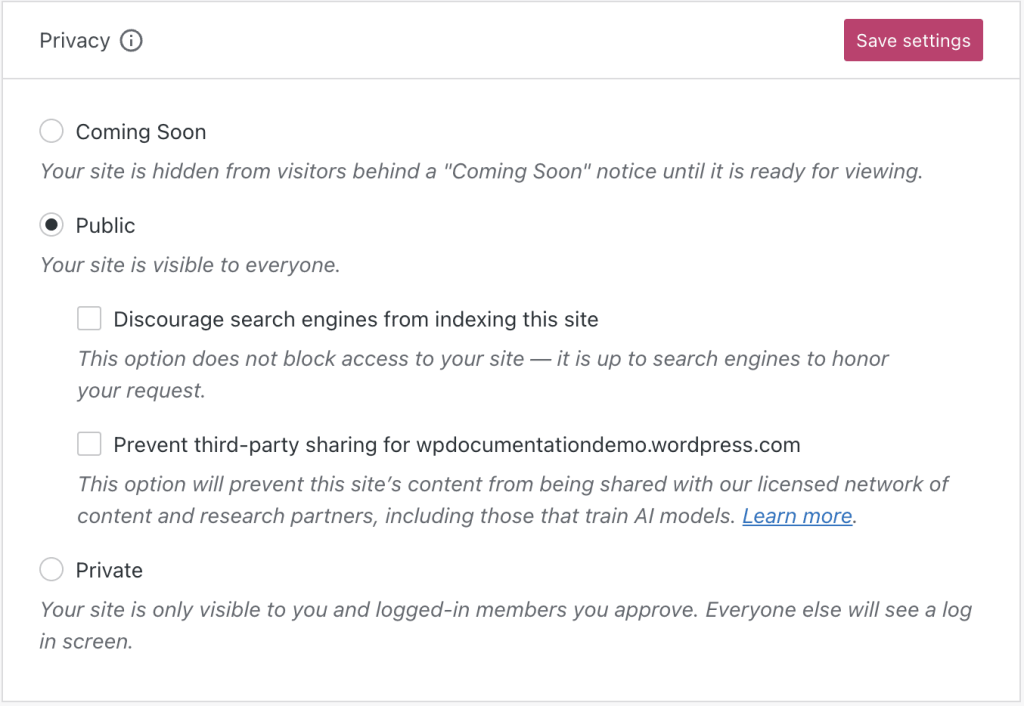Mit den Privatsphäre-Einstellungen der Website wird gesteuert, wer deine Website anzeigen kann. Du kannst die Website als öffentlich, privat oder „Demnächst verfügbar“ festlegen. In diesem Leitfaden werden die Einstellungen erläutert, die du auf deiner Website verwenden kannst.
In diesem Ratgeber
So rufst du die Privatsphäre-Einstellungen für deine Website auf:
- Rufe das Dashboard deiner Website auf.
- Navigiere auf der linken Seite zu Einstellungen → Allgemein (oder Hosting → Einstellungen bei Verwendung von WP Admin).
- Suche den Abschnitt Privacy (Privatsphäre).*
* Verwechsle dies nicht mit Einstellungen → Datenschutz auf einer Website mit Plugins. Diese Option dient der Erstellung einer Datenschutzerklärung.
⚠️
Wenn dir der Abschnitt „Privacy“ (Privatsphäre) nicht angezeigt wird, hast du deine Website noch nicht veröffentlicht. Erfahre, wie du deine Website veröffentlichen kannst.
Der Abschnitt „Privacy“ (Privatsphäre) umfasst die folgenden Optionen:
- Demnächst verfügbar
- Öffentlich
- Privat
Die drei Optionen werden in den folgenden Abschnitten erläutert.
Neue Websites werden standardmäßig mit einer Demnächst verfügbar-Seite angezeigt, damit du Zeit hast, deine Website zu erstellen, bevor du sie offiziell veröffentlichst. Neuen Besuchern wird eine Zielseite angezeigt, auf der ihnen mitgeteilt wird, dass sich eine Website im Aufbau befindet. Du brauchst dir keine Sorgen zu machen, dass jemand deine Website sieht, bevor sie fertig ist.

Wenn du eine Website mit Plugins hast und die Option „Demnächst verfügbar“ nicht in den Privatsphäre-Einstellungen siehst, stelle sicher, dass das Plugin WordPress.com-Bearbeitungstoolkit auf deiner Website aktiviert ist. Du kannst auch ein beliebiges „Im Aufbau“- oder „Wartungsmodus“-Plugin installieren, um deine eigene individuelle „Demnächst verfügbar“-Seite zu gestalten.
Dieser Abschnitt des Ratgebers bezieht sich auf Websites mit den WordPress.com-Tarifen Business und Commerce sowie auf Websites mit dem alten Pro-Tarif. Wenn du einen Business-Tarif hast, aktiviere ihn unbedingt. Führe für Websites mit Kostenlos-, Persönlich- und Premium-Tarif ein Tarif-Upgrade durch, um auf diese Funktion zuzugreifen.
Wenn sich deine Website im „Demnächst verfügbar“-Modus befindet, kannst du einen eindeutigen Vorschaulink für deine Website generieren, sodass dein Team oder deine Kunden auf die „Demnächst verfügbar“-Website zugreifen können, ohne sich anmelden zu müssen. Auf diese Weise kannst du ganz einfach deine laufenden Arbeiten präsentieren und Feedback erhalten, während du weiter an der Website arbeitest.
Befolge die unten stehenden Schritte, um einen Vorschaulink zu erstellen:
- Rufe dein Dashboard auf.
- Navigiere auf der Seite zu Einstellungen → Allgemein (oder Hosting → Einstellungen bei Verwendung von WP Admin).
- Suche bei einer noch nicht veröffentlichten Website den Abschnitt Website veröffentlichen.
- Suche bei einer bereits veröffentlichten Website den Abschnitt Privacy (Privatsphäre) und stelle sicher, dass die Website im Modus „Demnächst verfügbar“ ist.
- Generiere den Link, indem du auf den Umschalt-Button Website teilen klickst.
- Klicke auf den Button Kopieren, um den Vorschaulink zu kopieren und ihn mit den von dir gewünschten Personen oder Gruppen zu teilen.
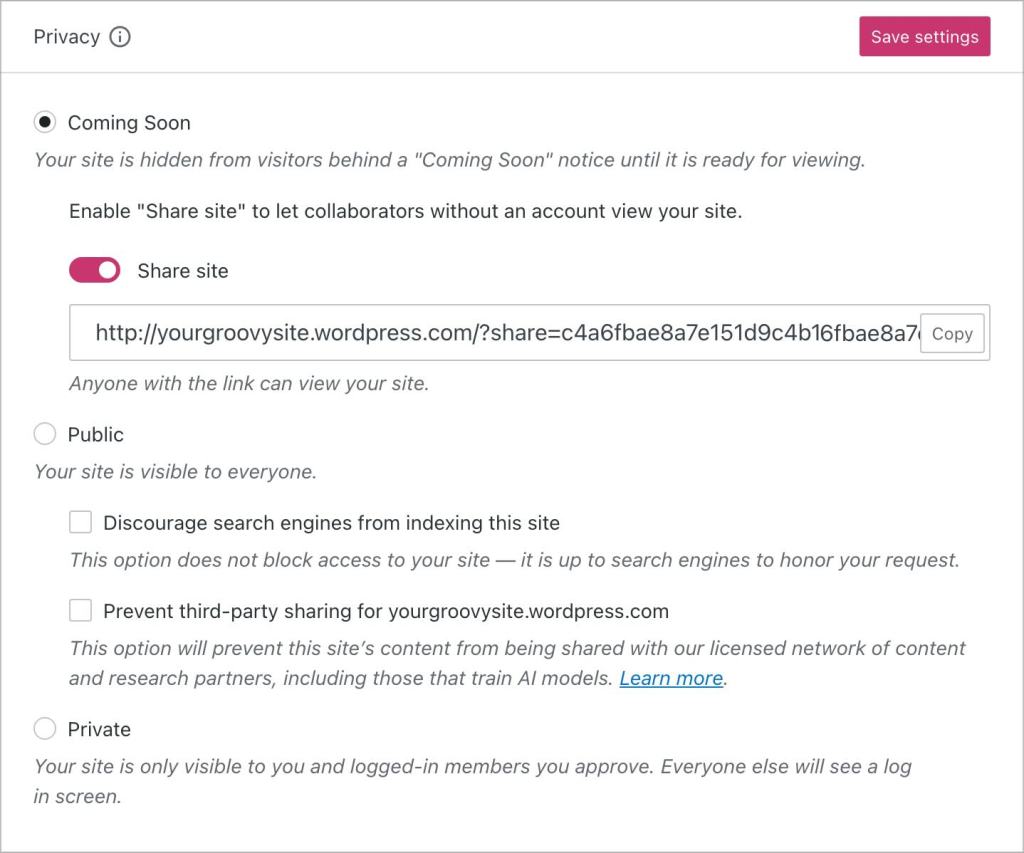
Das ist die Einstellung, die von den meisten Websites verwendet wird. Sie erlaubt jedem, deine Website zu sehen, und ermöglicht es, dass deine Website in Suchmaschinenergebnisse und andere Inhalts-Websites aufgenommen wird.
So machst du deine Website öffentlich:
- Rufe das Dashboard deiner Website auf.
- Navigiere zu Einstellungen → Allgemein (oder Hosting → Einstellungen bei Verwendung von WP Admin).
- Wähle unter „Privacy“ (Privatsphäre) das Optionsfeld Öffentlich aus.
- Klicke auf den Button Einstellungen speichern.
⚠️
Wenn dir der Abschnitt „Privacy“ (Privatsphäre) nicht angezeigt wird, hast du deine Website noch nicht veröffentlicht. Erfahre, wie du deine Website veröffentlichen kannst.
Wenn du möchtest, dass Personen deine Website sehen können, sie aber nicht in Suchmaschinen wie Google angezeigt werden soll, blockiert diese Option die meisten Webcrawler von Suchmaschinen.
So verhinderst du, dass Suchmaschinen diese Website indexieren:
- Rufe das Dashboard deiner Website auf.
- Navigiere zu Einstellungen → Allgemein (oder Hosting → Einstellungen bei Verwendung von WP Admin).
- Aktiviere dann im Abschnitt Privacy (Privatsphäre) das Auswahlkästchen Suchmaschinen daran hindern, diese Website zu indexieren.
- Klicke auf den Button Einstellungen speichern.
Bitte beachte allerdings, dass diese Einstellung nicht von allen Suchmaschinen berücksichtigt wird.
Wenn du die Option „Suchmaschinen daran hindern, diese Website zu indexieren“ verwendest, werden deine Blogbeiträge auch nicht mehr im WordPress.com-Reader angezeigt.
Diese Option kann verwendet werden, um zu verhindern, dass die Inhalte deiner Website für KI-Training und durch Dritte verwendet werden.
So kannst du das Teilen der öffentlichen Inhalte deiner Website mit Dritten (einschließlich KI-Modellen) unterbinden:
- Rufe das Dashboard deiner Website auf.
- Navigiere zu Einstellungen → Allgemein (oder Hosting → Einstellungen bei Verwendung von WP Admin).
- Aktiviere dann im Abschnitt Privacy (Privatsphäre) das Auswahlkästchen Prevent third-party sharing (Teilen mit Dritten verhindern).
- Klicke auf den Button Einstellungen speichern.
Wir arbeiten mit verschiedenen Drittanbieter-Partnern zusammen, die Inhalte lizenzieren, darunter Unternehmen und Wissenschaftler, die Inhalte im gesamten Web verstehen möchten. Diese Zusammenarbeit hilft uns, Innovationen zu fördern und die Forschung in neuen Bereichen zu fördern. Wir bieten eine einfache Möglichkeit, dieses Teilen von Inhalten abzulehnen. Dazu zählt auch das Teilen mit KI-Plattformen, die Inhalte für Modellschulungen verwenden.
Wenn du die Funktion „Prevent third-party sharing“ (Teilen mit Dritten verhindern) aktivierst, werden die öffentlichen Inhalte deiner Website aus unserem Netzwerk von externen Inhalts- und Forschungspartnern ausgeschlossen. Außerdem werden bekannte KI-Bots in der robots.txt-Datei deiner Website zur Sperrliste hinzugefügt, damit sie deine Website nicht mehr crawlen. Es liegt jedoch an den KI-Plattformen, dies zu berücksichtigen.
Wähle diese Option aus, um deine Website als privat festzulegen. Wenn du willst, dass bestimmte Personen sie anzeigen können (und Kommentare hinzufügen können, wenn du diese aktiviert hast), musst du sie einladen.
So legst du deine Website als privat fest:
- Rufe das Dashboard deiner Website auf.
- Navigiere zu Einstellungen → Allgemein (oder Hosting → Einstellungen bei Verwendung von WP Admin).
- Wähle das Optionsfeld Privat aus.
- Klicke auf den Button Einstellungen speichern.
Nachdem du deine Website als privat markiert hast, wird Besuchern die Seite „Private Website“ angezeigt, wenn sie nicht bei dem WordPress.com-Konto angemeldet sind, das sie auf deine Einladung hin erstellt haben:

Wenn du Personen zu einer privaten Website hinzufügen möchtest, musst du sie zu deiner Website einladen. Alle zu einer privaten Website hinzugefügten Benutzer müssen ein WordPress.com-Konto besitzen. Durch die Anmeldung bei einem WordPress.com-Konto wird sichergestellt, dass nur berechtigte Personen deine Website anzeigen können.
Ein Besucher kann den Zugriff auf eine private Website anfordern, indem er auf den Link „Zugriff anfordern“ klickt, wenn er versucht, eine private Website zu besuchen, während er bei seinem WordPress.com-Konto angemeldet ist. Der Website-Betreiber erhält die Benachrichtigung, dass ein Besucher die Website anzeigen möchte, und kann dann entscheiden, ob die Anfrage genehmigt oder abgelehnt werden soll.
Wenn deine Website auf privat eingestellt ist, erhalten deine Abonnenten keine E-Mail-Benachrichtigungen über deine Beiträge.
Wenn du auf Websites mit Plugins die Website auf privat festlegst, werden einige Funktionen deaktiviert, um deine Website für externe Quellen vollständig als privat zu definieren. Dies kann dazu führen, dass Vorschaubilder von Bildern und einige Theme- und Plugin-Funktionen nicht mehr richtig angezeigt werden.
Die folgenden Jetpack-Funktionen sind deaktiviert, wenn eine Website mit Plugins als privat definiert ist:
- Automatisch auf sozialen Medien veröffentlichen
- Teilen-Buttons
- Google Analytics
- Sitemaps
- Werbung
- Tools zur Verifizierung
- Website-Beschleuniger (CDN)
- Erweiterte Verbreitung
- JSON-API
Medien-Vorschaubilder werden als graue Felder angezeigt
Wenn eine Website mit Plugins auf den privaten Modus eingestellt ist, werden Foto-Vorschaubilder in deiner Mediathek und auf der Live-Website möglicherweise als graue Felder angezeigt, wenn du zuvor den Website-Beschleuniger aktiviert hast, um die Ladezeiten von Bildern zu beschleunigen. Deine Bilder sind noch vorhanden, aber du musst entweder zum Modus „Demnächst verfügbar“ oder „Öffentlich“ wechseln, damit Medien geladen werden, während du mit der Erstellung deiner Website fortfährst.
Eingeschränkte Plugin- und Theme-Funktionen
Einige Plugins und Themes erfordern das Senden und Empfangen von Informationen zu und von externen Ressourcen. Der private Modus deaktiviert die JSON-API, die die Kommunikation mit und von externen Ressourcen unterbricht. Ändere die Privatsphäre-Einstellungen in „Demnächst verfügbar“ oder „Öffentlich“, um dies zu vermeiden.
Wenn auf deiner Website mit Plugins Konflikte mit dem privaten Modus auftreten, kannst du versuchen, deine Website mit den folgenden Optionen privat zu halten, während du diese erforderlichen Module verwendest:
Demnächst verfügbar
Du kannst deine Website in den Modus „Demnächst verfügbar“ versetzen, um sicherzustellen, dass alle Funktionen funktionieren und die Bilder wie erwartet geladen werden.
Wartungsmodus-Plugins
Mit verschiedenen Wartungsmodus-Plugins kannst du die Zielseite deiner Website nach deinen Wünschen anpassen, während du sie erstellst. Um sie verwenden zu können, kannst du deine Website auf den öffentlichen Modus festlegen und ein Wartungs-Plugin installieren und einrichten.